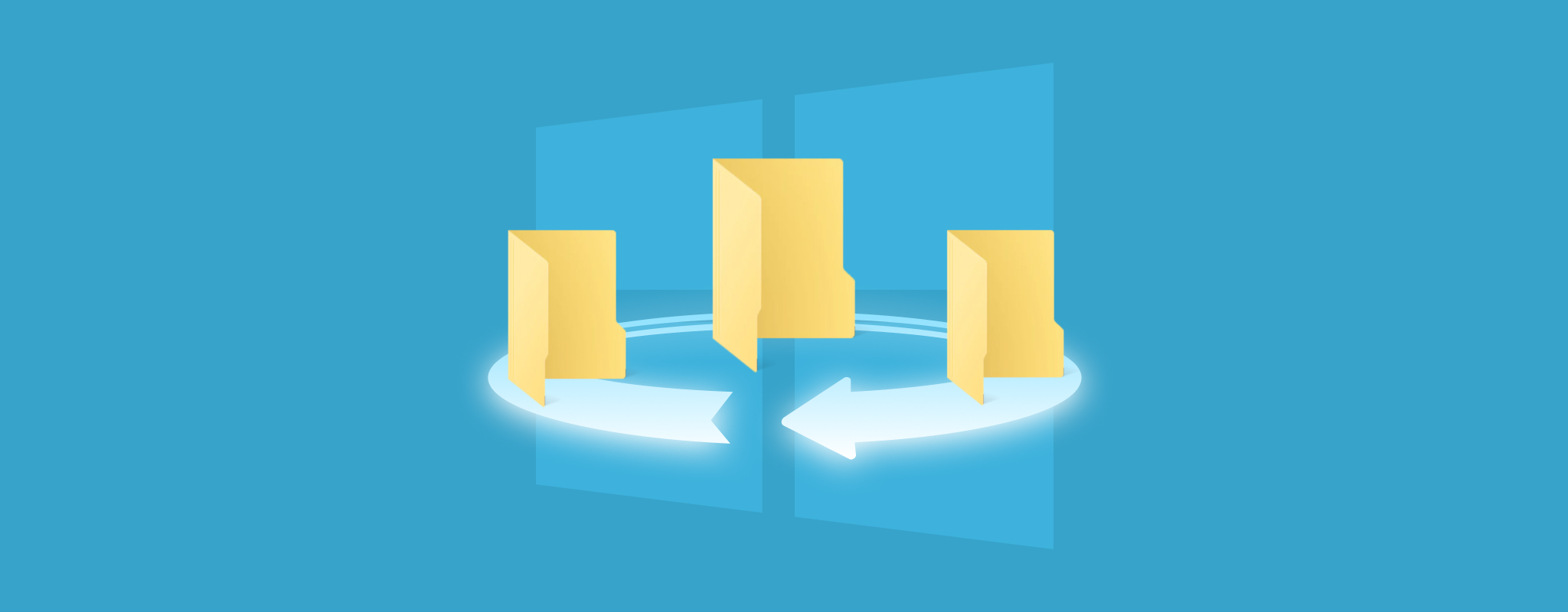
Bir dosyayı kaydederken kazara başka bir dosyanın üzerine kaydedebilir ve bizim için önemli olan veya tamamlanması uzun zaman alan bir çalışmayı silebiliriz. Bu durum can sıkıcı olabilir ve belirlemeye çalıştığımız bir teslim tarihinde bizi geriye atabilir.
Bu makalede üzerine yazılmış dosyaların nasıl kurtarılacağına bakacağız. Windows’ta üzerine yazılmış dosyaları kurtarmanın birden fazla yolu vardır, bu yüzden eğer bir yöntem sizin için işe yaramıyorsa aşağıdaki diğer yöntemlere de göz atın.
Üzerine Yazılmış Dosyalar Kurtarılabilir mi?
Zor olabilir, ancak üzerine yazılmış dosyaları kurtarmak hala mümkündür. Dosyaların kurtarılabilirliği, işletim sistemi ayarları, donanım, firmware ve daha birçok faktöre bağlıdır.
Örneğin, Hard Disk Sürücüleri (HDD’ler) ile Katı Hal Sürücüleri (SSD’ler) arasında veri üstüne yazma prensipleri farklılık gösterir. SSD’ler, gelen verileri dijital olarak tahsis etmek için veri bloklarını sildikleri için dosyaların geri getirilmesini daha zor hale getirir.
Genellikle, bir dosyanın üzerine yazılmış olarak kabul edildiği iki senaryo vardır:
- Aynı dosya adına sahip bir dosya veya klasör, başka mevcut bir dosyanın yerini alır: Bu senaryoda, eski dosyanın verileri diskte hala mevcuttur ancak farklı bir konumda saklanmaktadır.
- Diskteki verilerin üzerine yazılması: Bu durumda, dosya veya klasör önceki bir dosyanın saklandığı diskteki aynı özel alana yazılır ve bu alanda ayrılan eski verileri etkili bir şekilde siler.
İlk senaryoda, veriler sürücüde kalır ama Windows tarafından görünmez hale gelir. Bu, başarılı dosya kurtarma şansını artırır.
İkincisinde ise, veriler sürücü üzerinde artık mevcut olmayabilir ve başarıyla kurtarılma şansı daha düşük olabilir.
Üzerine Yazılmış Veriler Nasıl Kurtarılır
Kazara dosyanızın üstüne yazmak can sıkıcı olabilir. Ancak, veri kaybı söz konusu olduğunda ne kadar çabuk harekete geçerseniz, dosyalarınızı başarıyla geri getirme şansınız o kadar artar.
Bu basit yöntemleri takip ederek, veri kurtarma işlemini hemen başlatabilir ve daha fazla veri kaybını önleyebilirsiniz.
Yöntem 1:Üzerine Yazılan Dosyaları Kurtarmak için Yazılım Kullanın
Üzerine yazılmış verileri kurtarma şansı, silinmiş veya gizlenmiş dosyalara kıyasla genellikle daha düşük olsa da, güçlü veri kurtarma araçlarını kullanarak dosyalarınızı geri almaya çalışabilirsiniz.
Üzerine yazılmış dosyalarla ilgilenirken, veri kurtarma sürecini hemen başlatmak önemlidir, çünkü zaman, başarılı kurtarma olasılığını artırmada önemli bir rol oynar.
Disk Drill, tarama yaptığı her dosya için kurtarma şanslarını bile tahmin edebilen, devasa dosya sistemlerini tarayabilen güvenilir bir veri kurtarma uygulamasıdır. Belgelerden, fotoğraflara, videolara, ses dosyalarına, ham dosyalara, Adobe dosyalarına ve çok daha fazlasına kadar hemen hemen her dosya türünü tespit edebilir ve kurtarabilir.
Windows kullanıcıları aynı zamanda ücretsiz Disk Drill sürümünden de yararlanabilirler, bu sürüm maliyetsiz olarak 500 MB’a kadar veri kurtarmaya imkan tanır.
- İndir ve Disk Drill programını bilgisayarına kur.

- Üzerine yazılmış dosyaları tarayacağınız Aygıt/Disk’i seçin ve ardından pencerenin sağ tarafındaki Kayıp verileri ara düğmesine tıklayın.
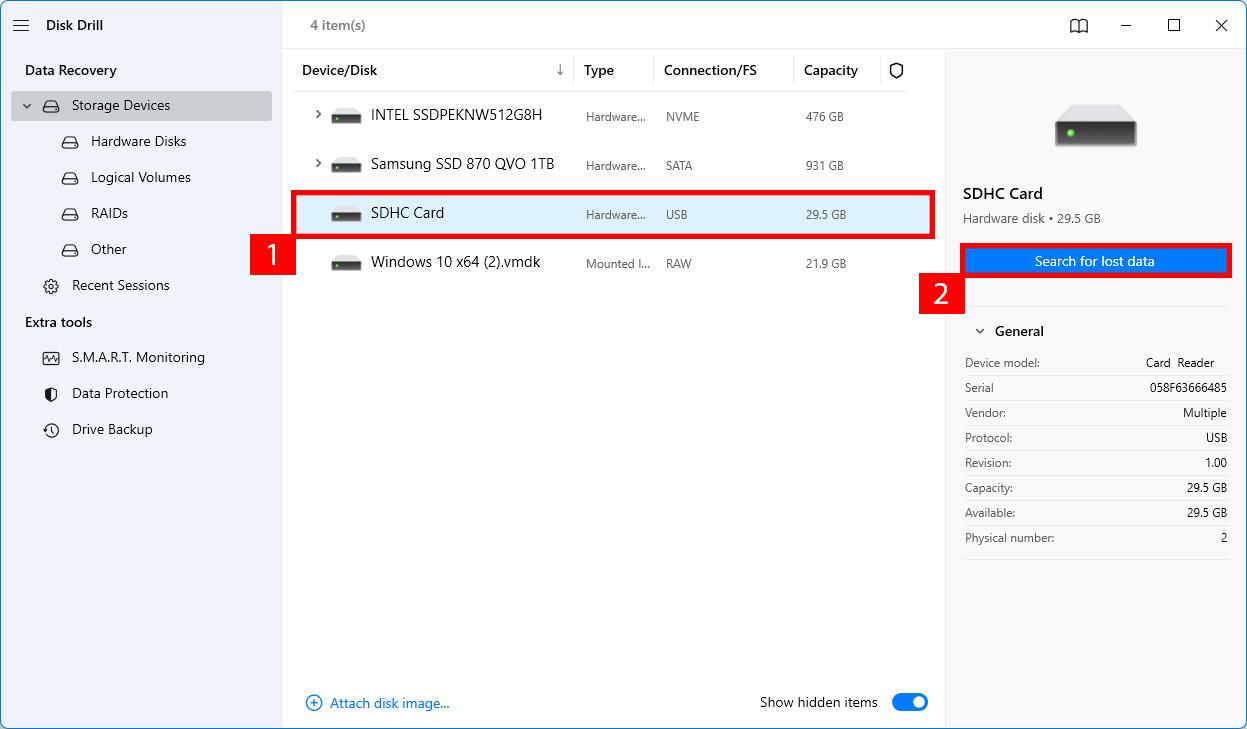
- Tarama işleminin tamamlanmasını bekleyin.
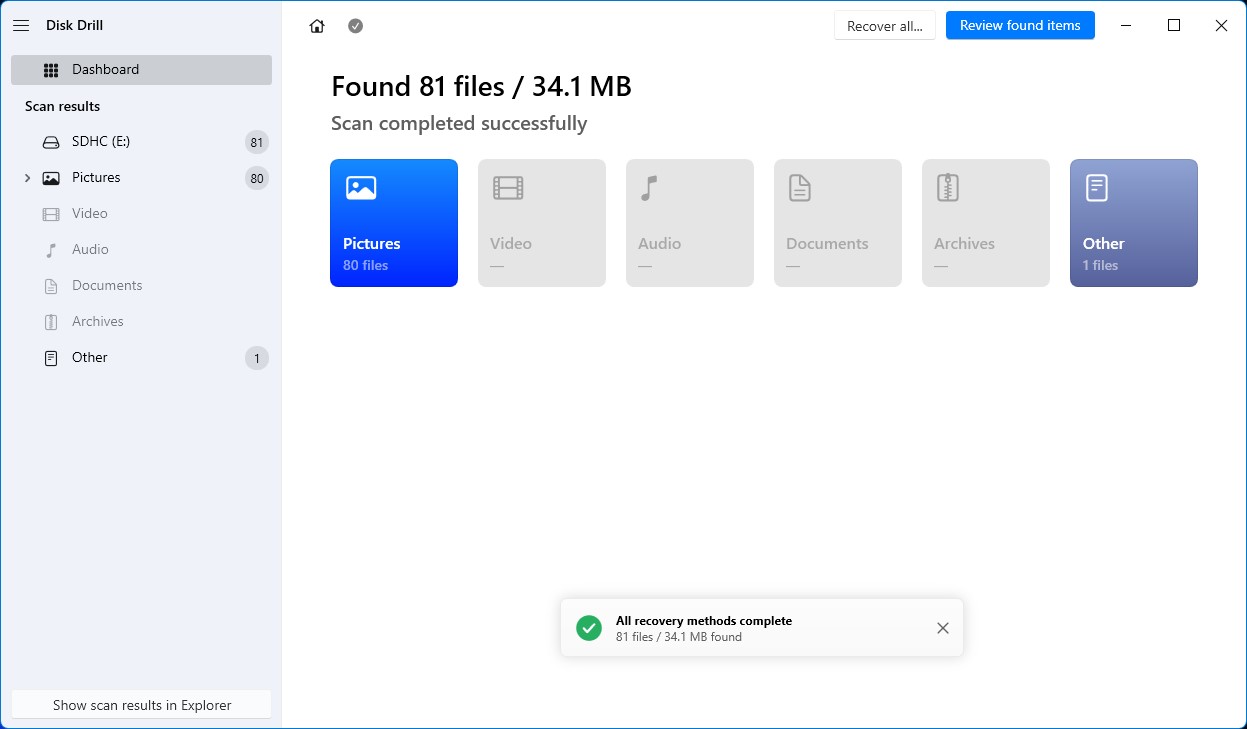
- Bulunan Öğeleri İncele‘ye tıklayın veya aradığınız belirli dosya türlerini hemen filtrelemek için bir dosya türüne tıklayın.
- Kurtarmak istediğiniz dosyaları kontrol edin ve ardından Kurtar‘ı seçin.
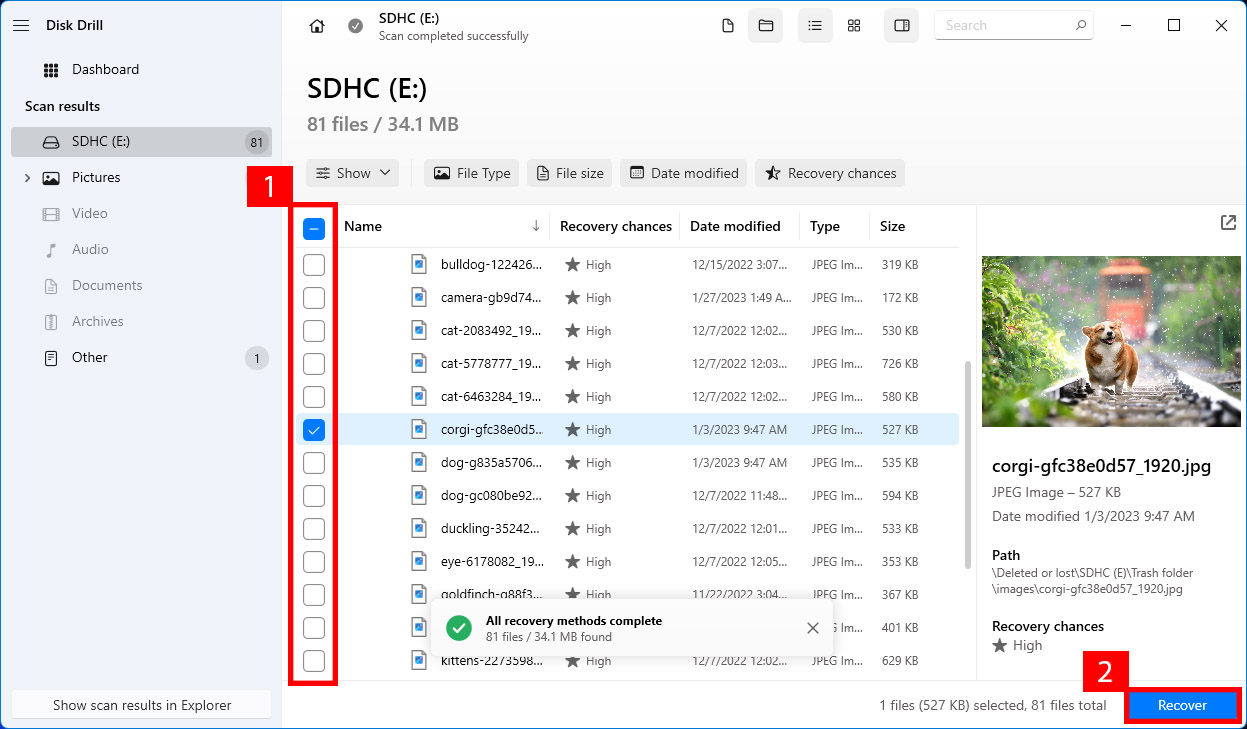
- Dosyaların Disk Drill tarafından kurtarılacağı yolu seçin.
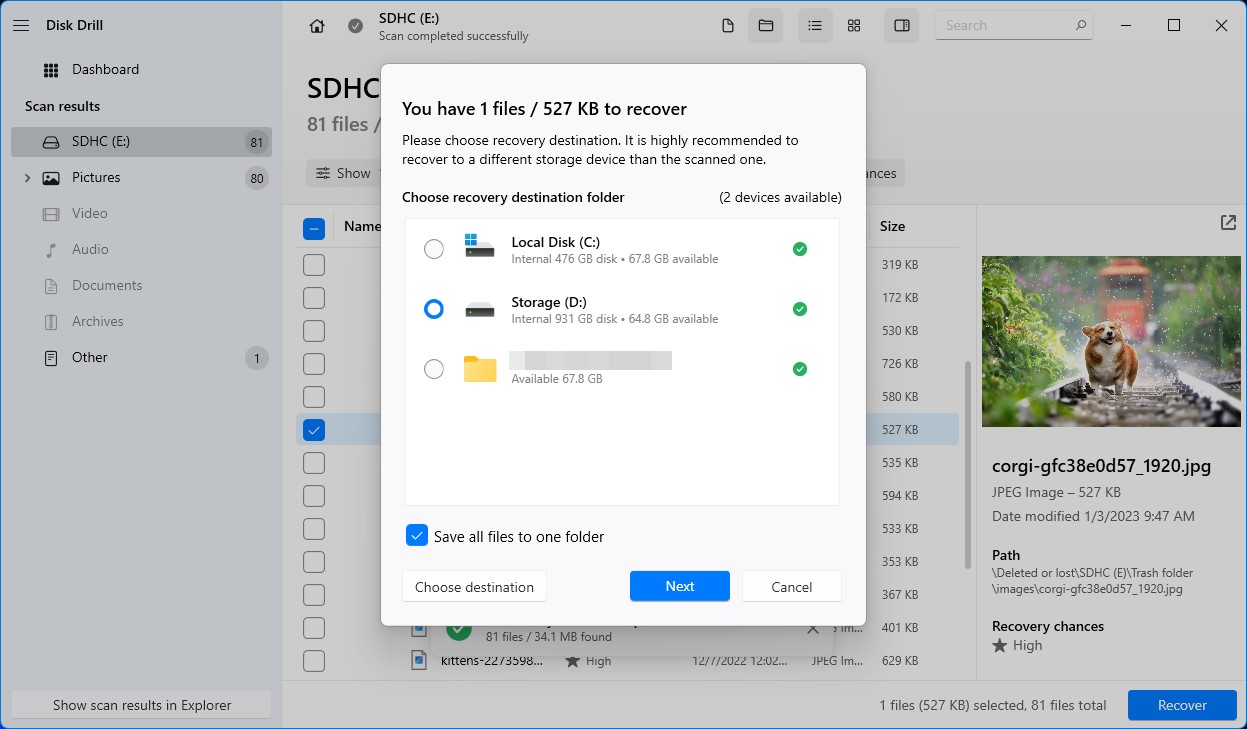
- Ardından, kurtarma işleminin başarılı olduğunu bildiren bir onay mesajı ile karşılanacaksınız.
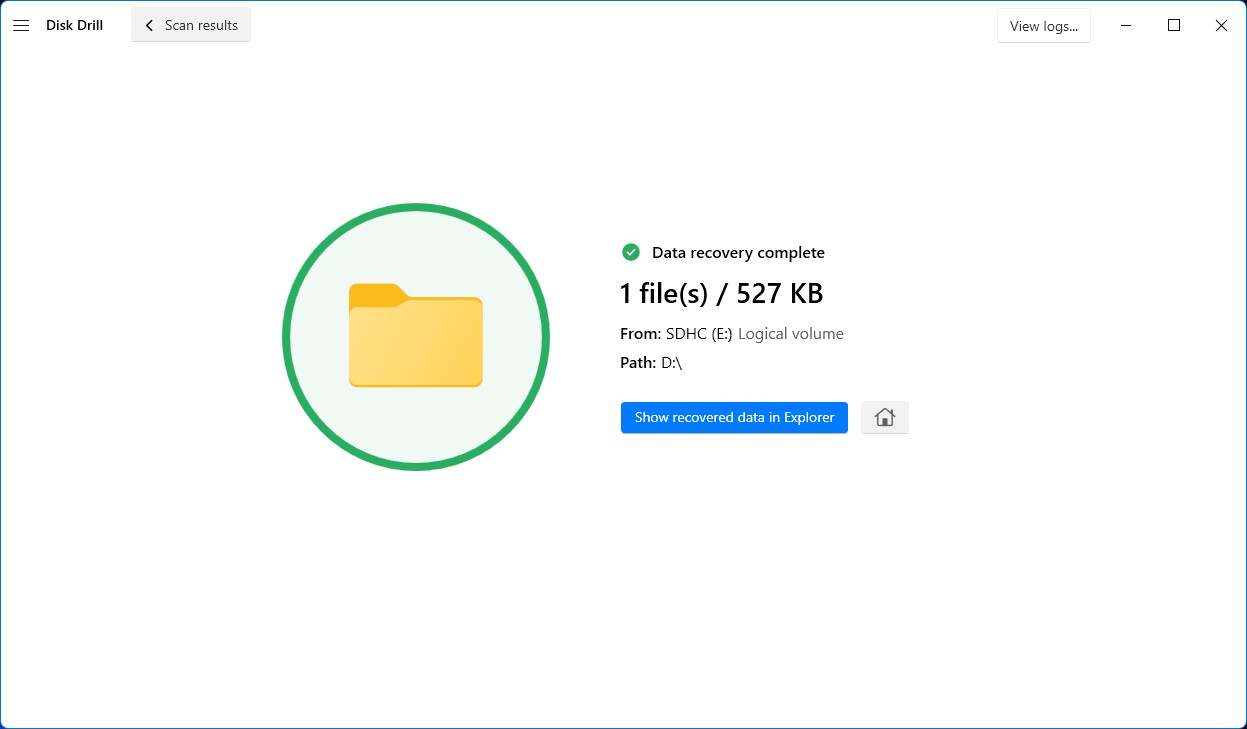
Bu örnekte Word dosyalarını kurtarmayı tercih etsem de, yukarıdaki adımlarda gösterildiği gibi diğer veri türlerini kurtarmak da aynı şekilde gerçekleştirilebilir.
Yöntem 2:Önceki Sürümleri Kullanarak Üzerine Yazılmış Dosyaları Kurtarın
Önceki sürümler, Windows’un yedekleme veya geri yükleme noktası olarak oluşturduğu dosya kopyalarıdır. Windows bunu otomatik olarak sizin için yapar ve bu, işletim sistemi içine doğrudan entegre edilmiş bir özelliktir.
Bir klasörü veya dosyayı değiştirdiyseniz, bazen üzerine sağ tıklayarak önceki bir sürümüne geri yükleyebilir ve böylece yanlışlıkla üzerine yazdığınız dosyaları kurtarabilirsiniz.
- Önceki bir sürüme geri yüklemek istediğiniz klasörü veya dosyayı bulun.
- Dosya ya da klasörün üzerinde sağ tıklayarak Önceki sürümleri geri yükle seçeneğini tıklayın.
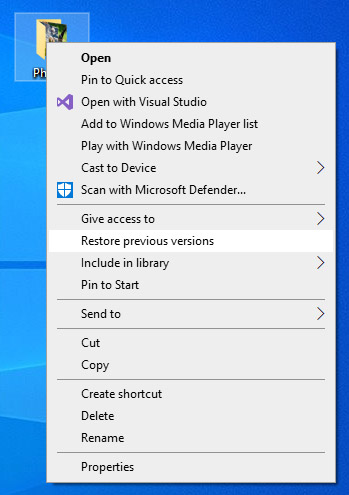
- Daha sonra karşınıza, o uygulama içinden erişebileceğiniz mevcut önceki sürümleri listeleyen bir pencere açılacak. Eğer varsa, burada görünecektir. İlgili dosyanın doğru sürümünü kurtardığınızdan emin olmak için önceden görmek isterseniz Aç seçeneğini tıklayın.
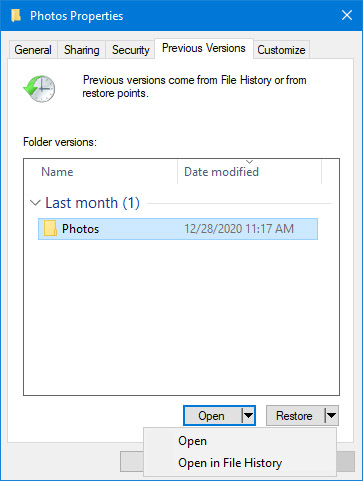
- Ardından, doğru klasör veya dosyanın bu olduğunu doğruladıktan sonra Geri Yükle seçeneğini tıklayın.
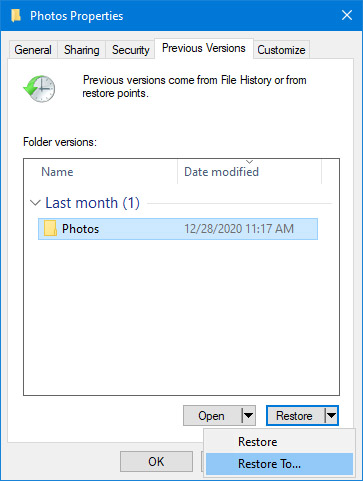
- Son olarak, üzerine yazılmış olan klasörü veya dosyayı geri yüklemek için bir konum seçin.
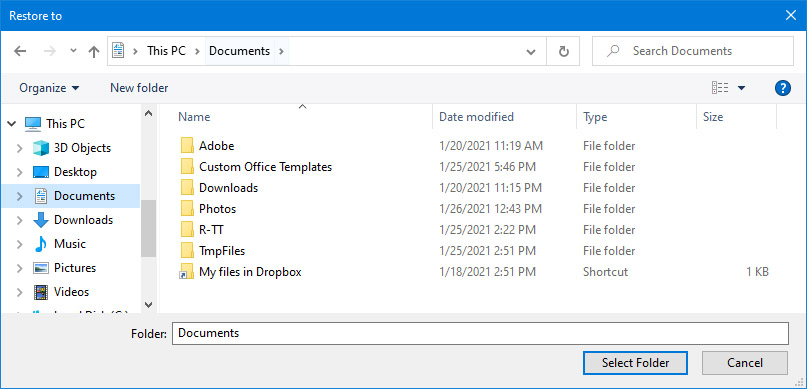
İşte bu kadar! Önceden bir şeyler ayarlamanızı gerektirmediği için önceki bir sürüme geri yükleyebilmek kullanışlıdır. Windows, bilgisayarınızı kullanırken bunu sizin için otomatik olarak yapıyor.
Yöntem 3:Yedeğinden Üzerine Yazılmış Dosyaları Kurtar
Windows makinenizi harici bir sabit diske yedeklerseniz, oradan üzerine yazılmış dosyaları kurtarabilirsiniz. Bu, makinenize taktığınız bir sürücü veya bilgisayarınızın erişebildiği kablosuz bir sabit disk olacaktır.
Bir sabit diskten üzerine yazılmış dosyaları kurtarmak, Windows bilgisayarınızda sahip olduğunuz tüm dosyaları kapsayacak şekilde çok daha güvenilir bir yöntemdir, bu yöntem yalnızca uygulama bazında sınırlı değildir.
- Ayarlar > Güncelleme ve Güvenlik > Yedekleme bölümünü başlatın.
- Eğer bir yedekleme ayarladıysanız, burada görünecektir. Sonrasında dosyalarınızı tekrar makinenize geri yükleyebilirsiniz.
Yukarıdaki adımları izleyerek bir yedekleme görünmüyorsa, düzenli olarak bilgisayarınızı yedeklemenizi ve bir yedekleme oluşturmanızı şiddetle tavsiye ederim. Kimse veri kaybının kendisine olacağını düşünmez ve hazırlıklı olmak en iyisidir.
Yöntem 4: Yazılımın Yerleşik Yedekleme Özelliklerini Kullanın
Birçok uygulama artık kendi yedekleme çözümlerini içeriyor, örneğin Adobe, AutoDesk ve Microsoft Office ürünleri. Bu özellik, yedek dosyalar oluşturmalarına ve belirli aralıklarla işinizi otomatik olarak kaydetmelerine olanak tanır.
Otomatik Kurtarma özelliği, genellikle varsayılan olarak etkinleştirilmekle birlikte, her bir uygulamanın ayarlarında otomatik veya manuel olarak ayarlanabilir.
Ancak, bu kurtarma yöntemine güvenmenin, işinizin en güncel sürümünün geri alınmasını garanti etmeyebileceğini belirtmek önemlidir. Otomatik kaydetme belirli aralıklarla gerçekleştiği için, en son değişikliklerin veri kaybından hemen önce kaydedilmemiş olması mümkündür.
Bu örnekte, bir belgenin önceki sürümünü getirmek için Microsoft Office’in AutoRecover özelliğinin nasıl kullanılacağını göstereceğiz.
Microsoft Office, bilgilerinizin bulutta saklanmasını önemsemiyorsanız, her değişiklik yaptığınızda işinizi otomatik olarak kaydeden bir bulut özelliği ile de gelir.
- Word veya Excel’i başlatın.
- Navbara gidin ve Dosya > Seçenek > Kaydet‘i seçin.
- Bu pencerede, dosyalarınızın kaydedildiği Otomatik Kurtarma konumunu bulabilirsiniz. Ayrıca Otomatik Kurtarmanın işinizi ne sıklıkla kaydettiğini de görebilirsiniz. Benimkinde her 10 dakikada bir kaydettiğini ve bunun varsayılan ayar olduğunu not edebilirsiniz.
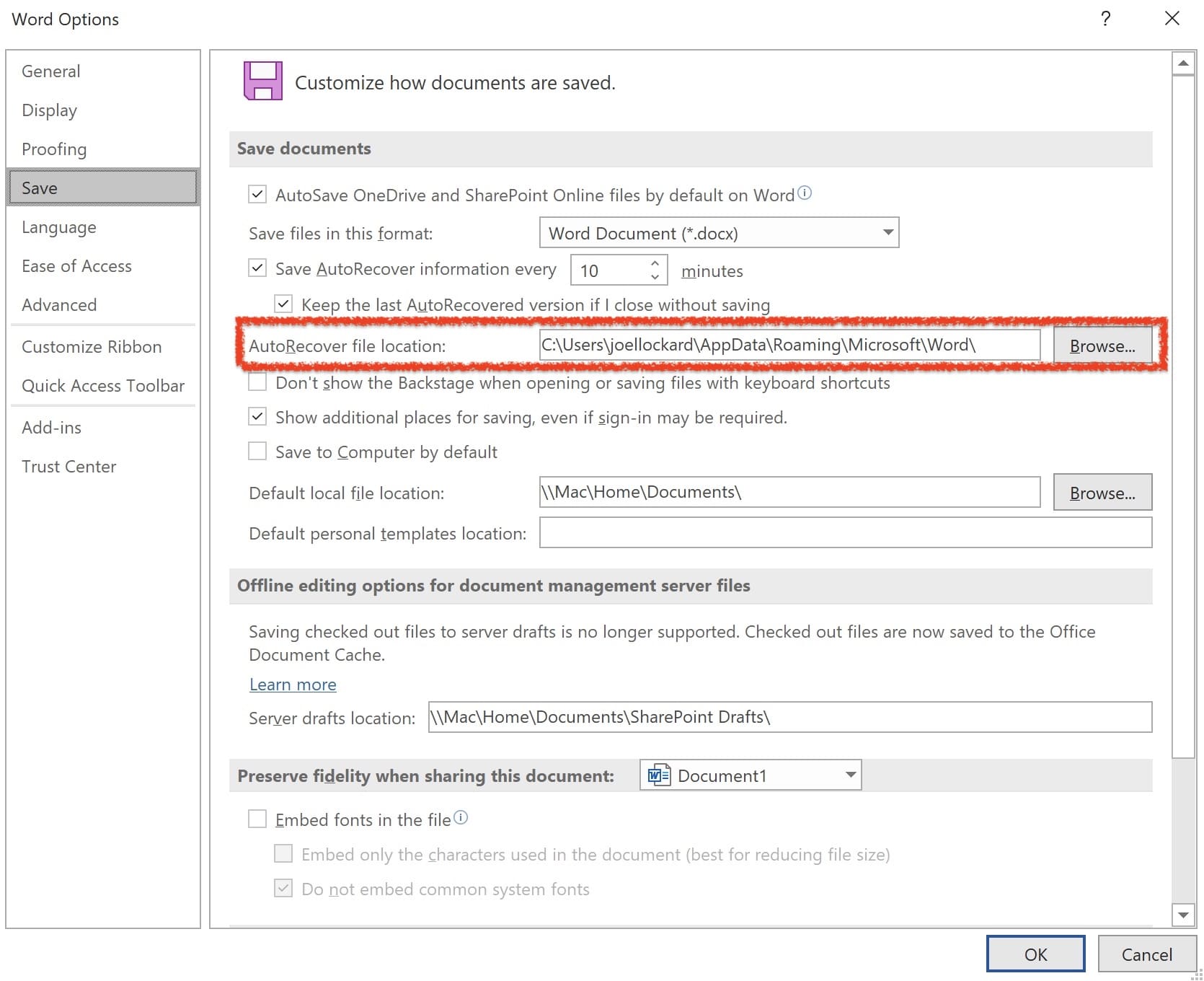
- Kurtarılabilir dosyalarınızı aramak için Gözat seçeneğine tıklayın. “Gözat” düğmesine tıkladığınızda, otomatik kurtarma klasörünü seçmek için bir diyalog kutusu olur, ancak oradan belgeleri açmak için değil. Basitçe bu yolu takip edebilir ve dosyalarınızı bulmak için klasörleri arayabilirsiniz. Kurtarmak istediğiniz dosyayı bulun ve üzerine yazılmış dosyaları geri almak için Tamam‘a tıklayın.
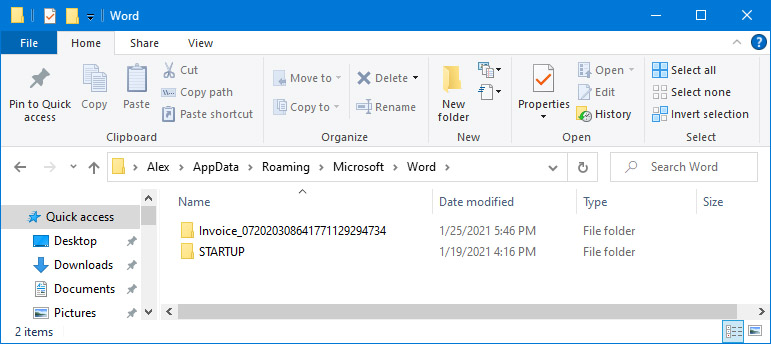
Sonuç
Üzerine yazılmış dosyaları veya klasörleri Windows’ta kurtarmak zor olabilir, ancak imkansız değildir. Özellikle Windows yedekleme özelliklerini etkinleştirdiyseniz veya Dosya Geçmişi açıksa bu daha da mümkündür.
Yedeklemeniz yoksa, kullandığınız uygulamaların otomatik kurtarma özellikleri olup olmadığını kontrol edebilirsiniz. Ancak, başarılı dosya kurtarma şansını en üst düzeye çıkarmak için Disk Drill gibi güvenilir üçüncü parti veri kurtarma uygulamalarını derhal kullanmanız şiddetle önerilir.




